ps调出柔柔的糖水肤色
来源:新浪博客
作者:山鹰
学习:7158人次
我练习的效果:

原片

步骤:
1.手工磨皮。新建一空白图层,用修复画笔工具和仿制图章工具分别清除污点。

2。盖印图层,进入到通道面板,使用计算命令计算出暗部区域选区。


3。载入ALPHA1通道选区,回到图层调板,执行曲线调整图像,提亮暗部区域。
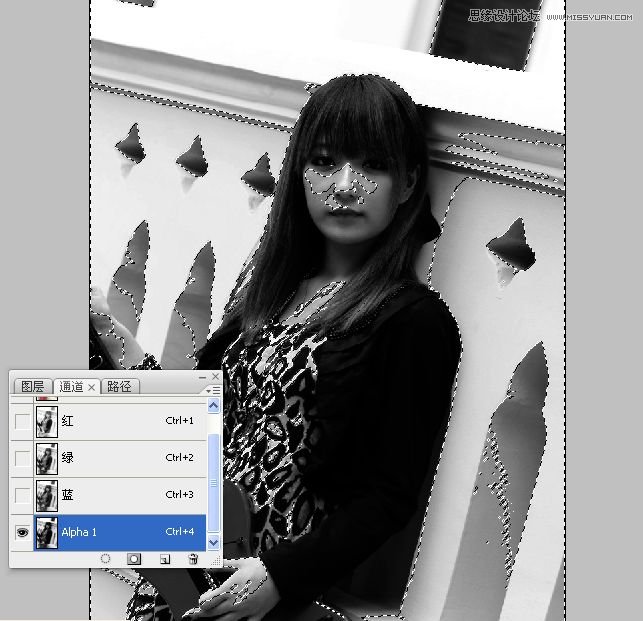

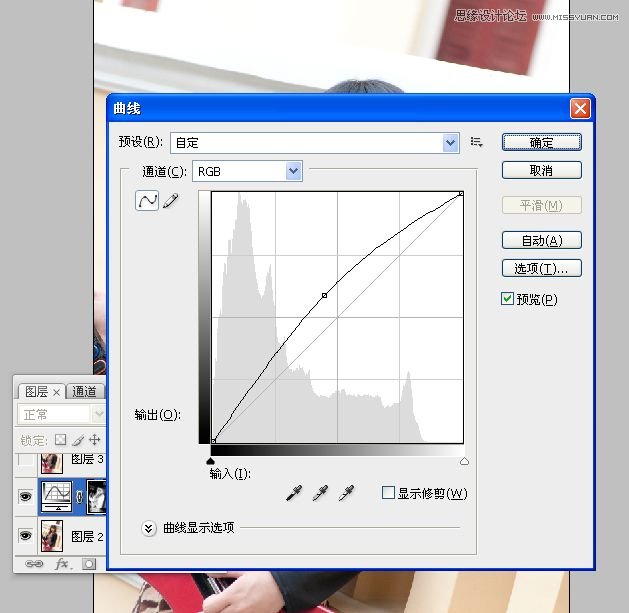
学习 · 提示
相关教程
关注大神微博加入>>
网友求助,请回答!
我练习的效果:

原片

步骤:
1.手工磨皮。新建一空白图层,用修复画笔工具和仿制图章工具分别清除污点。

2。盖印图层,进入到通道面板,使用计算命令计算出暗部区域选区。


3。载入ALPHA1通道选区,回到图层调板,执行曲线调整图像,提亮暗部区域。
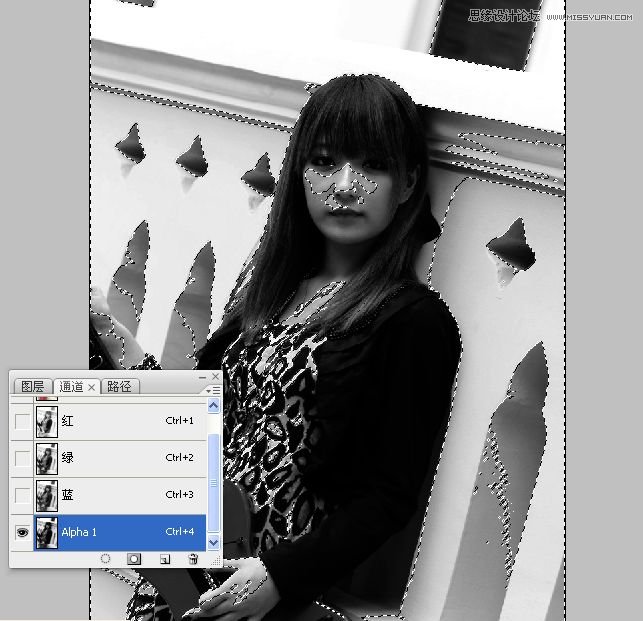

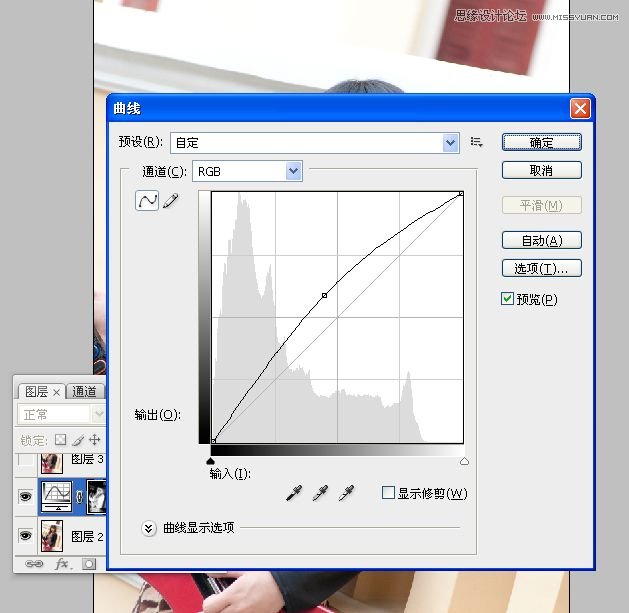
相关教程